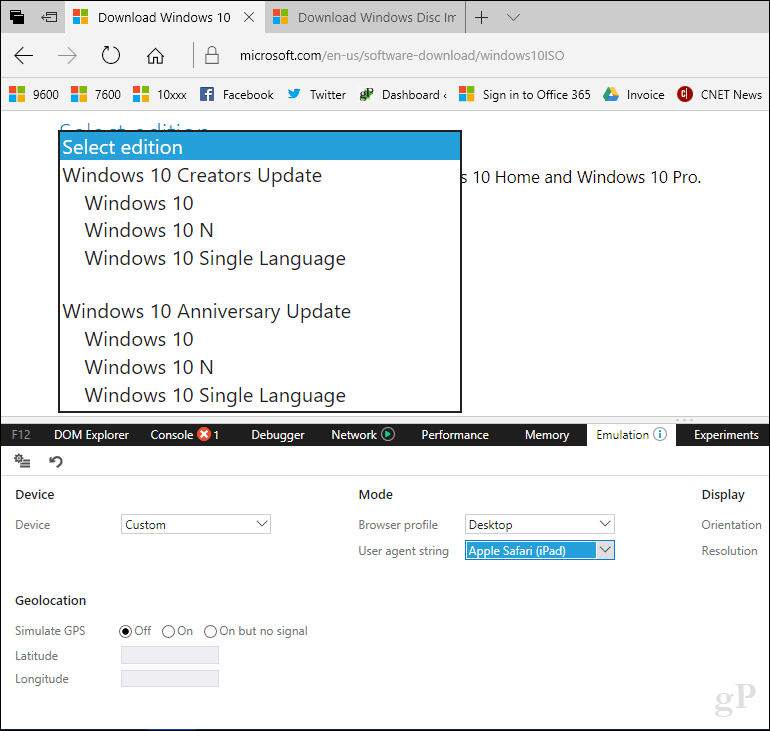Kaip pakeisti vartotojo agento eilutę „Microsoft Edge“, „Chrome“, „Firefox“, „Opera“, „Internet Explorer“ ar „Safari“
Opera "Linux" „Chrome“ „Microsoft“ Briauna „Firefox“ Mac Os "Safari" / / March 19, 2020
Paskutinį kartą atnaujinta

Šis patarimas leidžia peržiūrėti tinklalapius taip, lyg jūs būtumėte naudoję kitą interneto naršyklę ar net kitą įrenginį.
Kai įkeliate tinklalapį, pvz., GroovyPost.com, atliekamas patikrinimų sąrašas, siekiant nustatyti platformą („macOS“, „ „Windows“, „Linux“), žiniatinklio naršyklę („Microsoft Edge“, „Chrome“ ar „Safari“, skirtą „iOS“) ir sistemos tipą („x86“ kompiuteris, „Galaxy Tab“, „ „iPhone“ / „iPad“). Tai padeda žiniatinklio kūrėjams optimizuoti savo interneto puslapius skirtingiems įrenginiams. Tikriausiai pamatysite skirtumą, kai įkeliate mūsų svetainę į „Microsoft Edge“ „Windows 10“ asmeniniame kompiuteryje ir „Android“ išmaniajame telefone.
Tam tikri tinklalapio elementai, kuriuos galite rasti darbalaukio naršyklėje, ne visada yra mobiliojoje versijoje; ar tai palengvina naršymą; arba įsitikinkite, kad puslapis tinkamai įkeliamas į įrenginį. Tai daro interneto naršyklių funkcija, vadinama vartotojo agento eilute. Žiniatinklio kūrėjai naudoja šią funkciją savo interneto naršyklėse norėdami patikrinti, kaip jų svetainės atrodys ir veiks įvairiose platformose, faktiškai neturėdami to įrenginio. Tai taip pat gali būti naudinga galutiniams vartotojams, kuriems gali reikėti patekti į svetainę, kurios nepalaiko jų interneto naršyklė. Šiame straipsnyje mes parodysime jums, kaip.
Kaip modifikuoti savo interneto naršykles Vartotojo agento eilutė „Windows 10“, „MacOS“ ar „Linux“
„Microsoft Edge“ ir „Internet Explorer“
Yra keli būdai, kuriais galite pasiekti „Edge“ kūrėjo įrankius. Greičiausias būdas yra paspausti F12 klaviatūroje. Kitas būdas yra meniu Daugiau veiksmų (…)> F12 kūrėjo įrankiai.
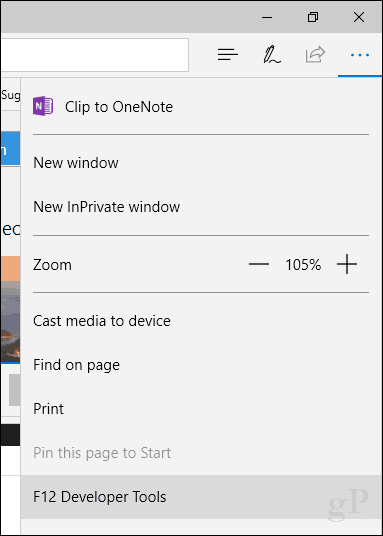
Pasirinkite Emuliacija skirtuką, tada spustelėkite Vartotojo agento eilutė sąrašo laukelis.
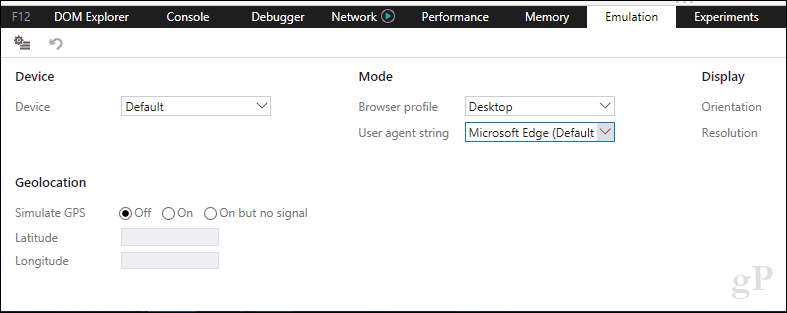
Pasirinkite tinkamą interneto naršyklę, kurioje norėtumėte išbandyti. „Edge“ ir „Internet Explorer“ palaiko įvairius režimus, įskaitant „Opera“, „Safari“, „Firefox“ ir „Chrome“. Kai pasirinksite, naršomas puslapis bus atnaujintas realiuoju laiku, leisdamas pamatyti, kaip jis elgiasi toje konkrečioje interneto naršyklėje.
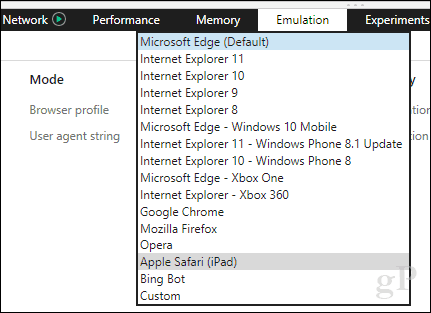
„Google Chrome“ ir „Opera“
„Chrome“ galite greitai atidaryti kūrėjo įrankius paspausdami Valdymas + „Shift“ + i. Jei norite tai padaryti iš meniu, spustelėkite Tinkinkite ir valdykite meniu, esančiame viršutiniame dešiniajame kampe….
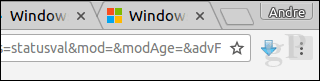
... tada spustelėkite Daugiau įrankių> Kūrėjo įrankiai.
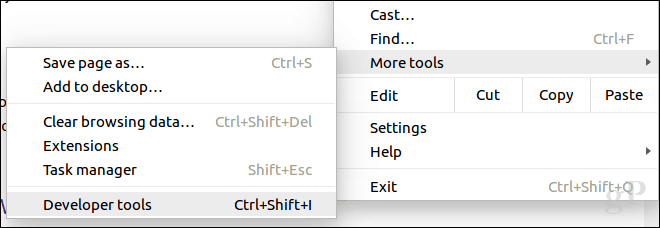
Lango apačioje spustelėkite vertikalų elipsinį meniu, tada spustelėkite Tinklo sąlygos.
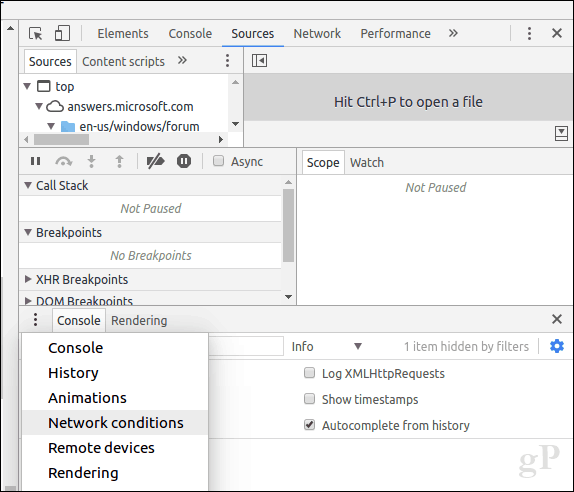
Pasirinkite skirtuką Tinklo sąlygos, tada panaikinkite žymėjimą pasirinkti automatiškai.
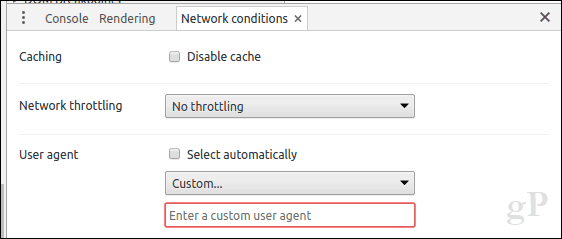
Spustelėkite Paprotys sąrašo laukelyje pasirinkite norimą naršyklės režimą.
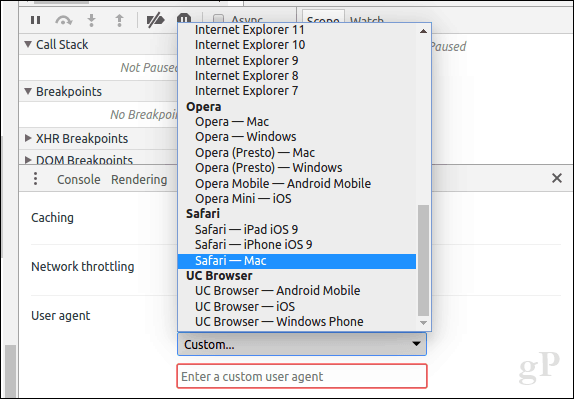
„Opera“ kūrėjų įrankiai yra pagrįsti „Chrome“, tačiau šiek tiek lengviau prieiti prie jo. Spustelėkite Peržiūrėti> Rodyti kūrėjo meniu. Spustelėkite išskleidžiamąjį meniu Kūrėjas, tada spustelėkite Kūrėjo įrankiai.
Mozilla Firefox
Skirtingai nei „Chrome“, „Opera“, „Edge“ ir IE, „Firefox“ neturi patogaus būdo greitai pakeisti vartotojo agento eilutę. Jūs turite įvesti apie: konfig nustatymai, tada modifikuoti vartotojo atstovas stygos rankiniu būdu. Jei konfigūracijos redagavimas rankiniu būdu verčia jus jaudintis, rekomenduoju naudoti greitą ir lengvą priedą. Eikite link „Firefox“ priedai svetainėje ieškokite vartotojo agento eilutės.
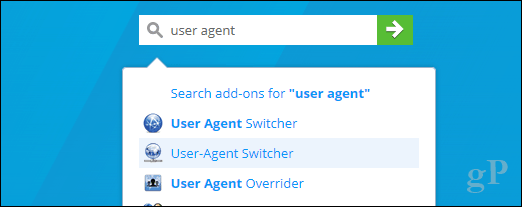
Yra gana daug „Firefox“ priedų, leidžiančių modifikuoti vartotojo agento eilutę, tačiau radau Vartotojo-agento perjungiklis būti plačiausiai priimtu su daugybe gerų atsiliepimų. Yra priedų su panašiais pavadinimais, todėl ieškokite tos versijos, kurioje yra gaublio piktograma ir tinklo vamzdis. Spustelėkite Pridėti prie „Firefox“.
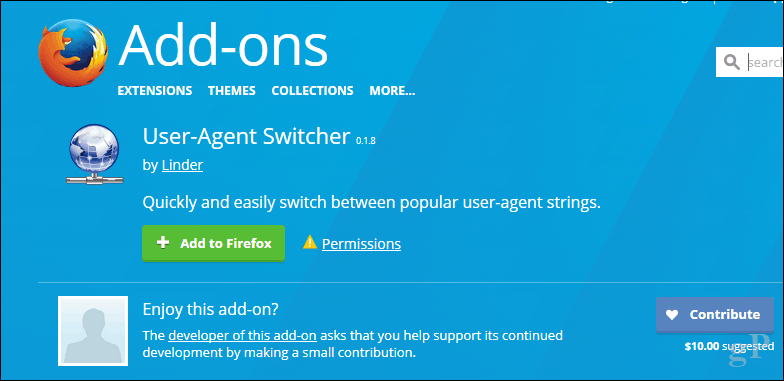
Spustelėkite Pridėti.
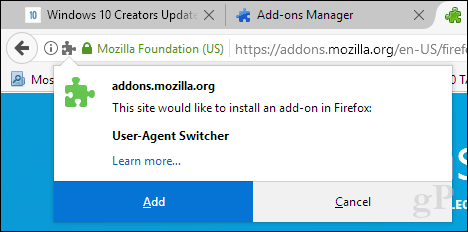
Spustelėkite „User Agent String“ piktogramą priedų meniu. Pasirinkite darbalaukio interneto naršyklę ir operacinės sistemos platformą, kad galėtumėte peržiūrėti norimą svetainę. Tam viskas yra.
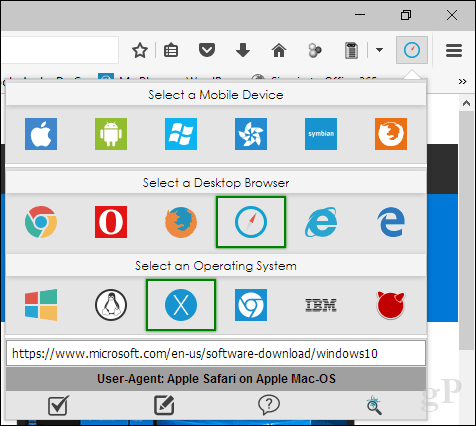
„Safari“ „macOS“
„Safari“, esančioje „macOS“, pirmiausia turite įjungti meniu „Kurti“. Norėdami tai padaryti, atidarykite „Safari“ meniu> Nuostatos> Išplėstinis skirtukas. Lango apačioje pažymėkite langelį Meniu juostoje parodykite „Kurti meniu“.
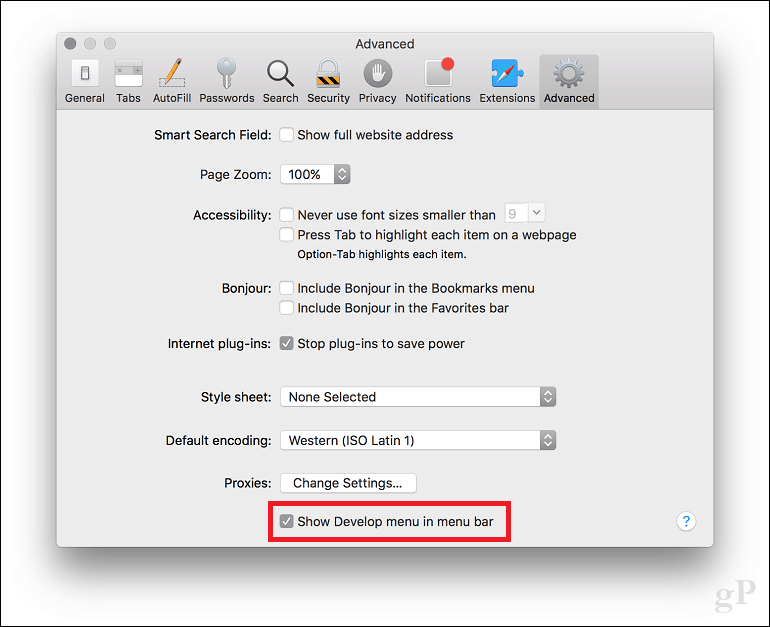
Spustelėkite Kurti> Vartotojo atstovas, tada pasirinkite norimą interneto naršyklę.
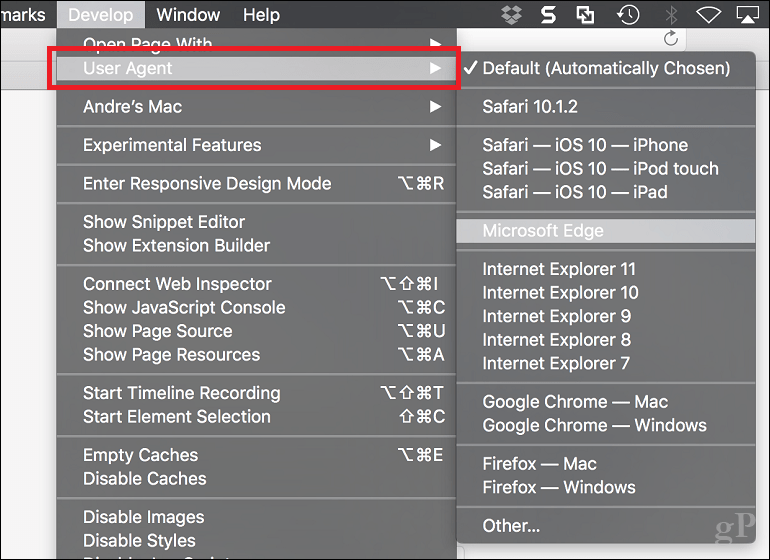
Išvada
Taigi taip galite pakeisti arba modifikuoti savo naršyklių vartotojo agento eilutę. Tai ne tik kūrėjams, bet iš tikrųjų gali būti naudinga scenarijams, kai paslėptas konkretus turinys, paprastai prieinamas kitoje platformoje. Pavyzdžiui, jei norite atsisiųskite ISO failus tiesiai iš „Microsoft“ programinės įrangos atsisiuntimo programos „Windows“ puslapyje, „Microsoft“ reikalauja, kad jūs naudojatės Medijos kūrimo įrankis. Bet jei pakeisite vartotojo agento eilutę, galėsite tiesiogiai atsisiųsti ISO atvaizdą, jei puslapis aptinka kitą platformą, tokią kaip „Linux“ ar „MacOS“.